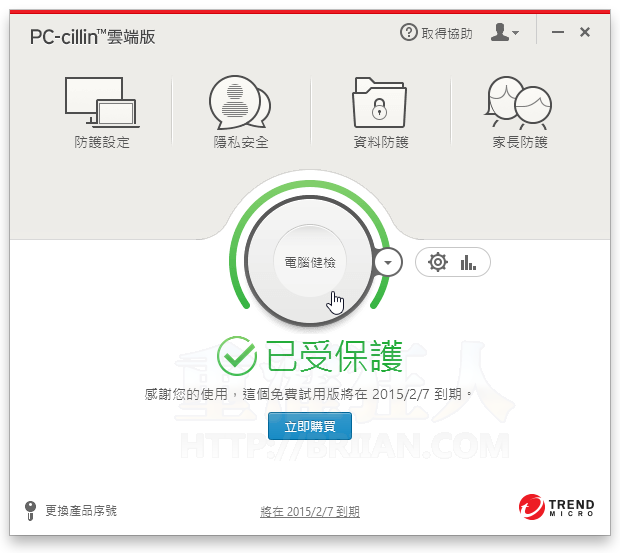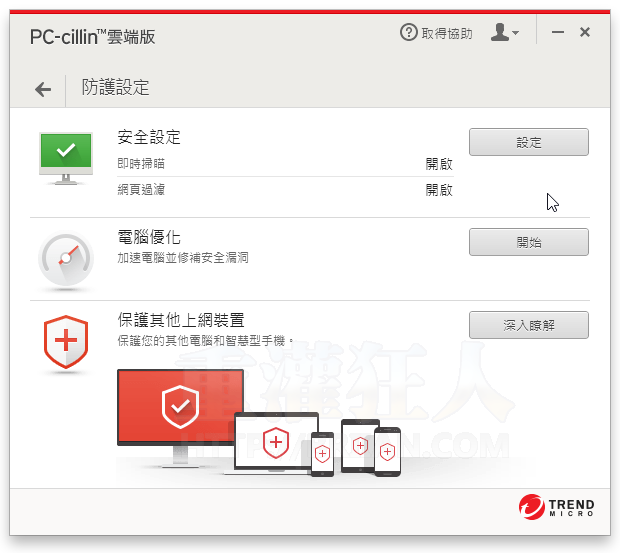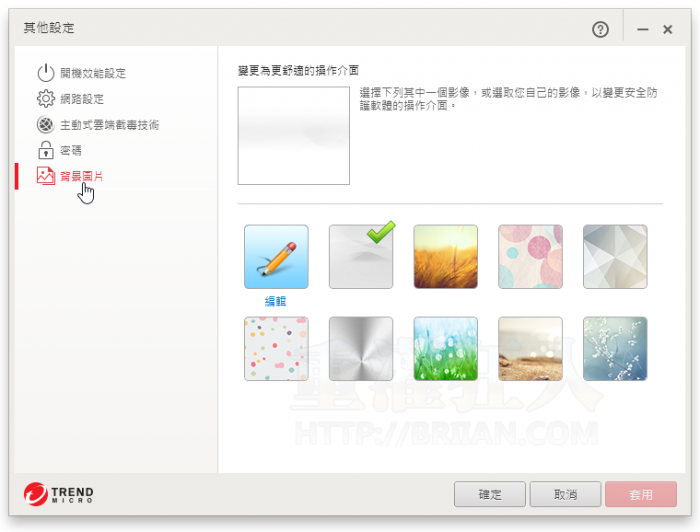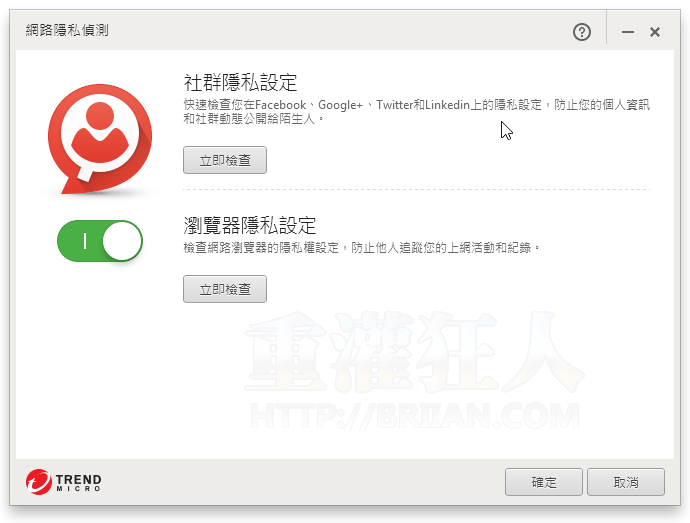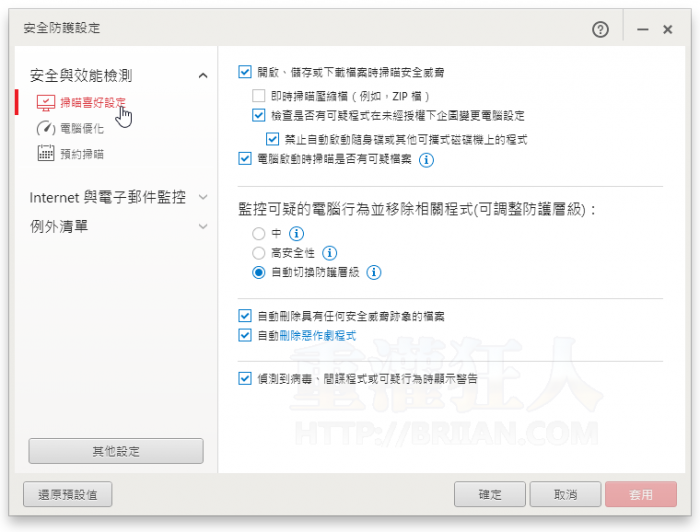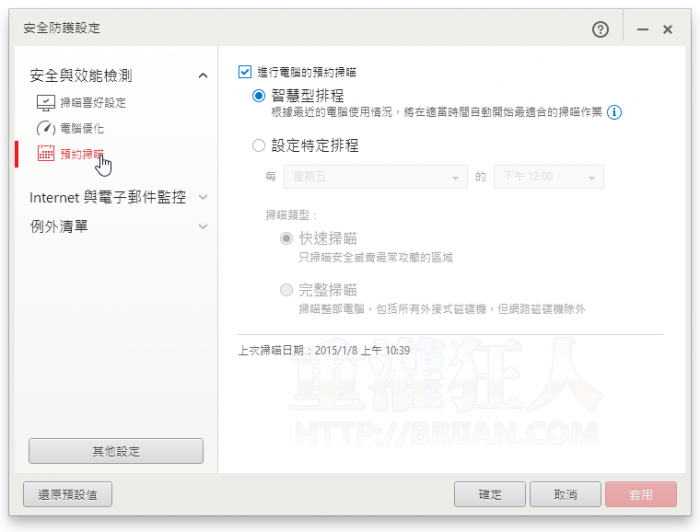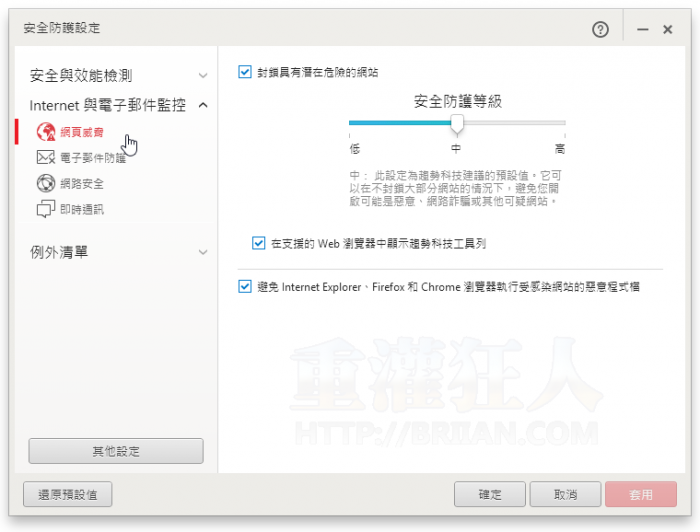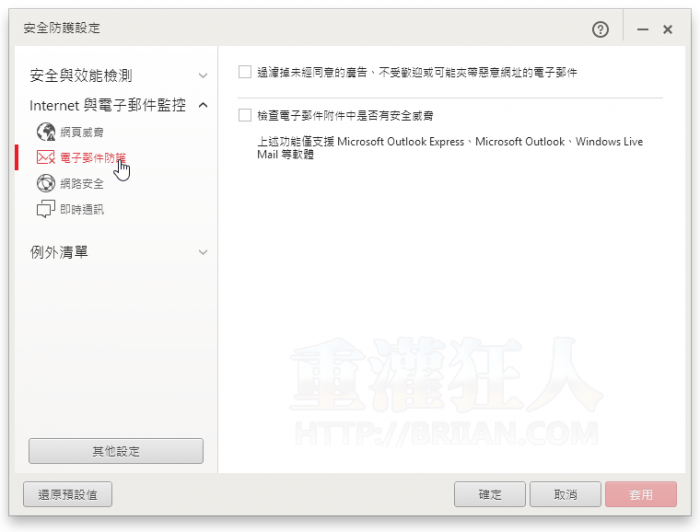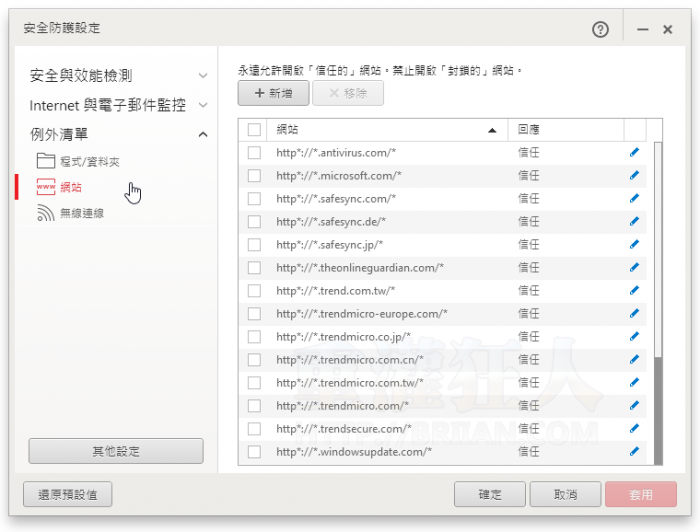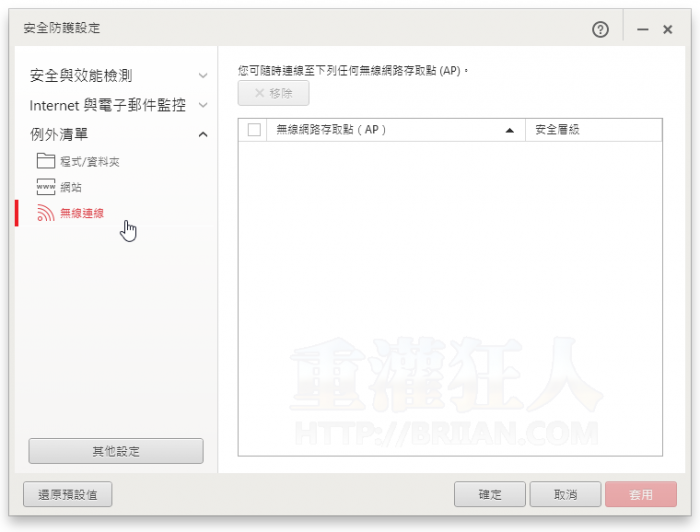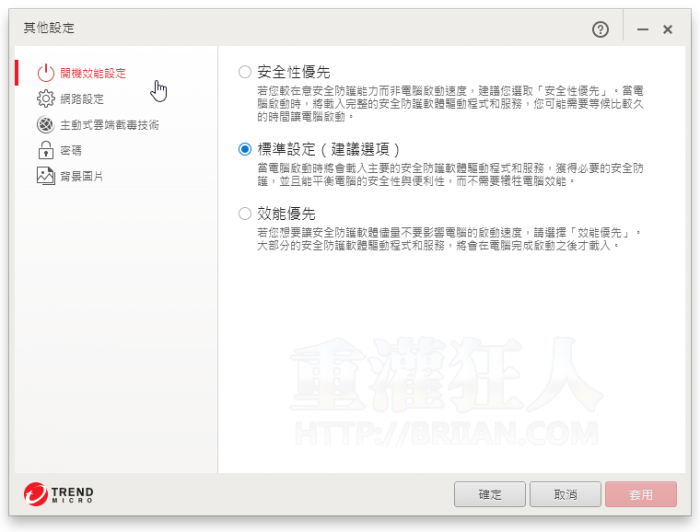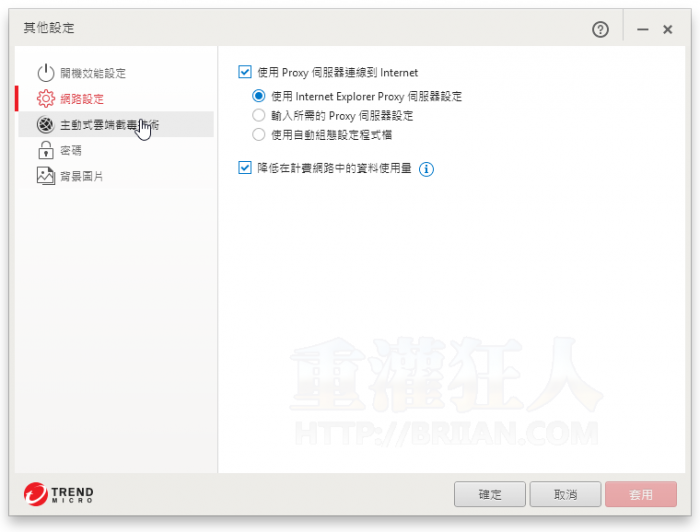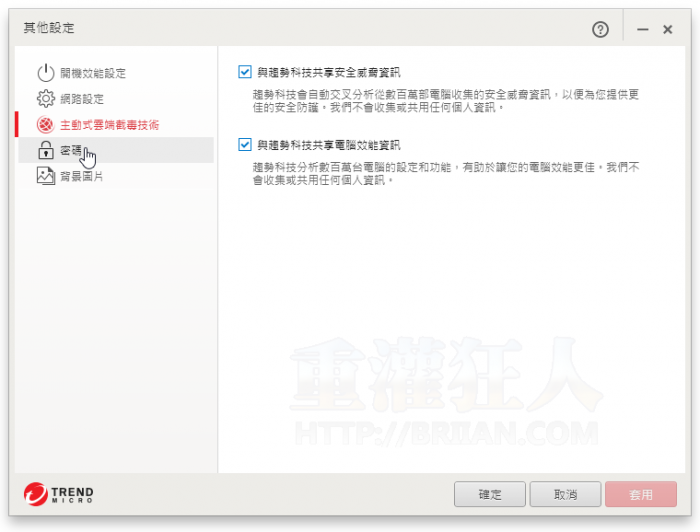2016/6/21 更新:軟體版本更新至 2016 最新版 v10.0.0.1150。
最近這幾年「雲端運算」這話題相當熱門,不少廠商都搭上這個風潮推出各式各樣的相關產品。現在連防毒軟體也有「雲端」版的,譬如說趨勢科技這個 PC-cillin 雲端版防毒軟體。
雖說是「雲端版」,不過在防毒與安全性防護方面的功能可都沒有少。一樣有即時病毒監控、病毒掃描與排程自動掃描,對於網頁、電子郵件與常用的即時通訊軟體如 Yahoo!奇摩即時通、AIM…等軟體的防護與對話中的網址安全性監控也都沒有少。
另外 PC-cillin 雲端版防毒軟體主打的「主動式雲端截毒技術」,還會自動交叉分析從數百萬台電腦所搜集到的安全威脅資訊,為使用者提供更即時的病毒、木馬與惡意程式的安全防護。在設定選單裡面,,
除此之外,還提供了「家長防護網」功能,讓我們可以透過防毒軟體來限制電腦的使用時間並過濾色情網站、聊天網站、神祕宗教、煙酒賭博…等等未滿18歲不建議瀏覽的網站。還有「私密資料保全」、「系統調校」、「遠端檔案保險箱」、「檔案強制刪除工具」…等等相當實用的小工具,當然整個防毒軟體還可設定密碼來避免其他未經授權的使用者、家人亂改設定,整體來說算是個相當貼心的好用工具。
▇ 軟體小檔案 ▇ (錯誤、版本更新回報)
- 軟體名稱:PC-cillin 2016 雲端版
- 軟體版本:10.0.0.1150
- 軟體語言:繁體中文
- 軟體性質:付費軟體,未註冊者可免費試用30天
- 檔案大小:237 MB (安裝檔)
- 系統支援:Windows, Mac OS X, Android, iPhone
- 官方網站:http://tw.trendmicro.com/
- 軟體下載:按這裡
一、安裝軟體
第1步 將軟體下載回來、點兩下開始安裝,整個步驟與操作介面相當簡單,按下「同意並安裝」按鈕後,便可開始安裝。
第2步 出現如下畫面時,請耐心等候,等圓圈圈跑完 100% 之後即可安裝完成。 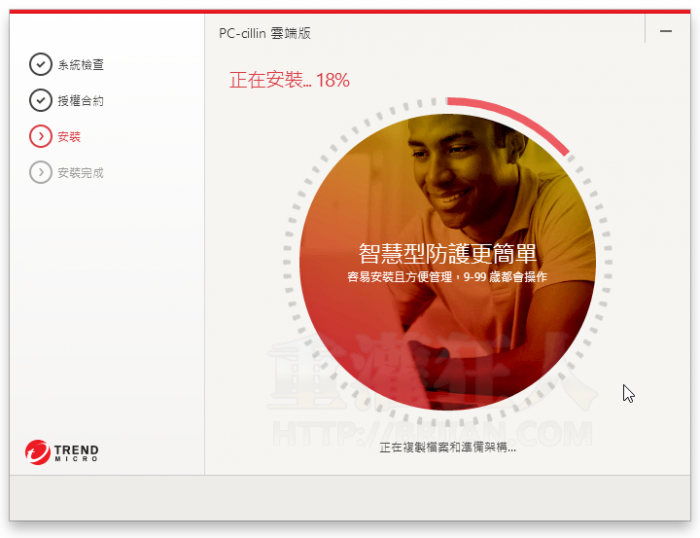
第3步 裝好之後會要你輸入 email 信箱來接收一些訊息,亂打一通也可以過,輸入完後按「完成」按鈕即可完成軟體安裝工作,開始試用。
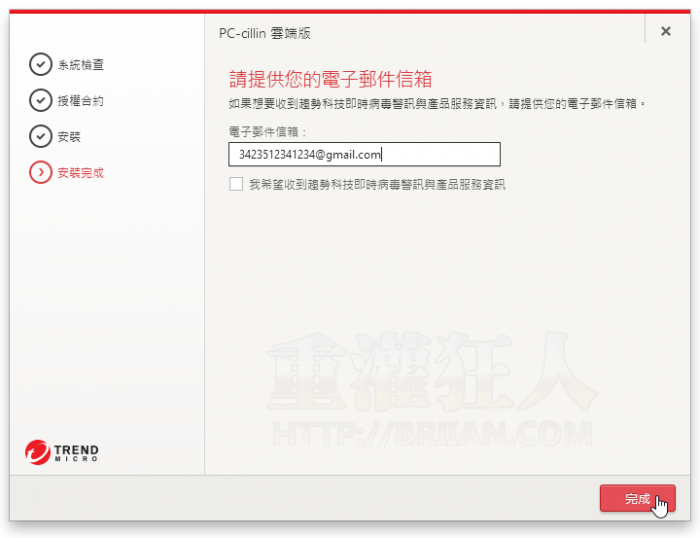
二、掃描病毒
第1步 新版的 PC-cillin 雲端版防毒軟體就長這樣,要掃毒的話就按中間的「電腦健檢」按鈕,便可開始掃描電腦。
另外視窗上方還有四個按鈕,可分別執行「防護設定」、「隱私安全」檢測、「資料防護」與「家長防護」等功能。
第2步 掃描電腦病毒時的畫面….
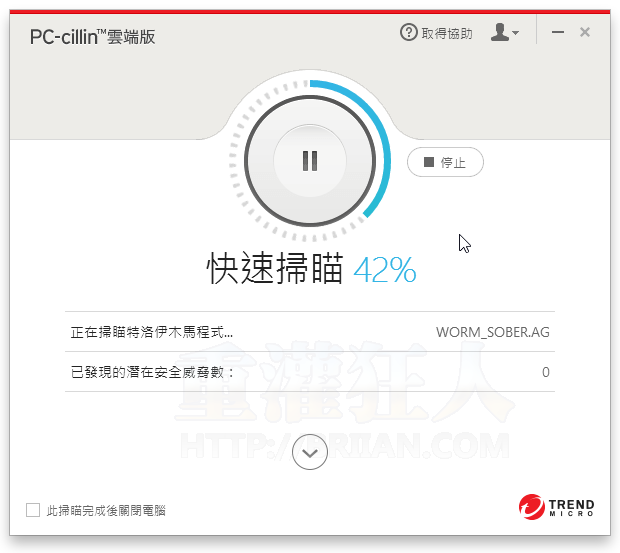
第3步 掃描完成,未發現安全威脅…。
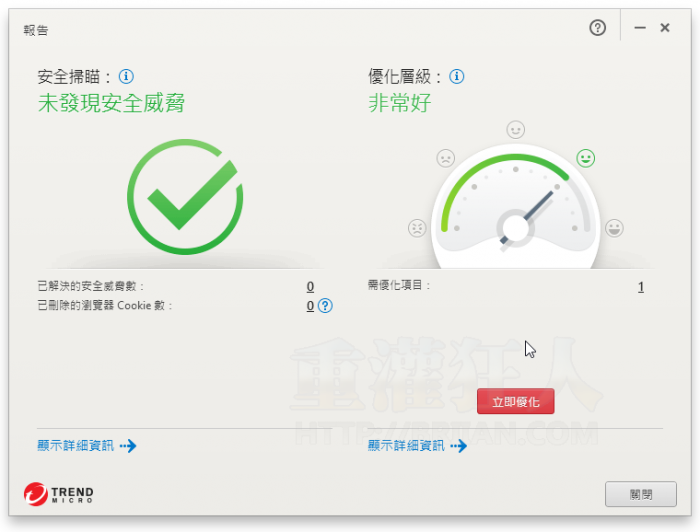
三、其他功能…
第1步 如果按了主畫面上方的四個按鈕,就能分別執行個別的進階功能,如下方的「防護設定」裡面還提供了即時掃描、網頁過濾與各種安全設定,也可讓 PC-cillin 幫你執行各種電腦「優化」,如修復安全漏洞、縮短電腦開機時間、清理磁碟中用不到的垃圾並清除可能洩漏隱私的相關資料…等。
第2步 「隱私安全」的部份則包含社群網站、網路隱私…等各方面的監控與防護。
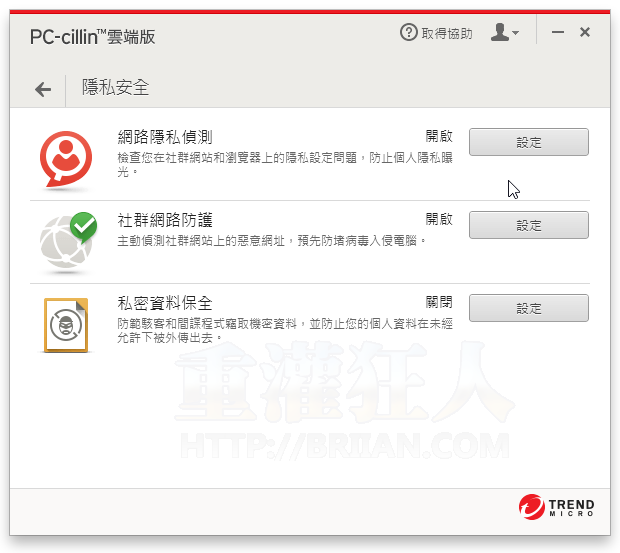
第3步 「資料防護」的部份則提供了檔案強制刪除工具、檔案保險相與密碼管理通…等各種實用工具。
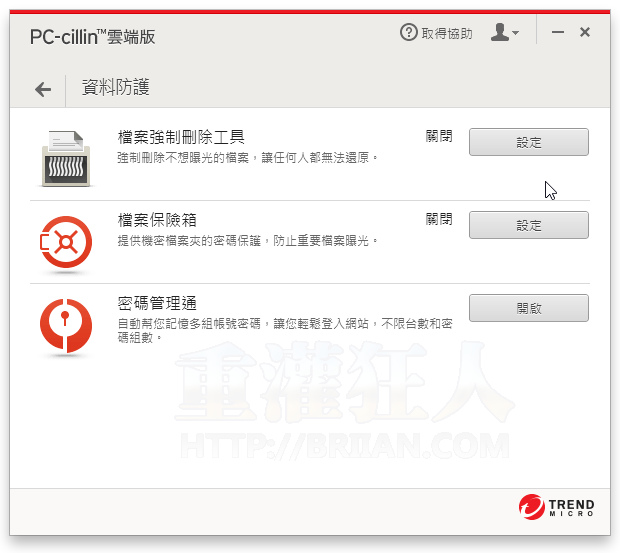
第4步 另外還有「家長防護」的功能,可讓家長透過 PC-cillin 來控制小朋友可以瀏覽的網站、監控上網內容、使用電腦的時間與可使用的軟體…等。
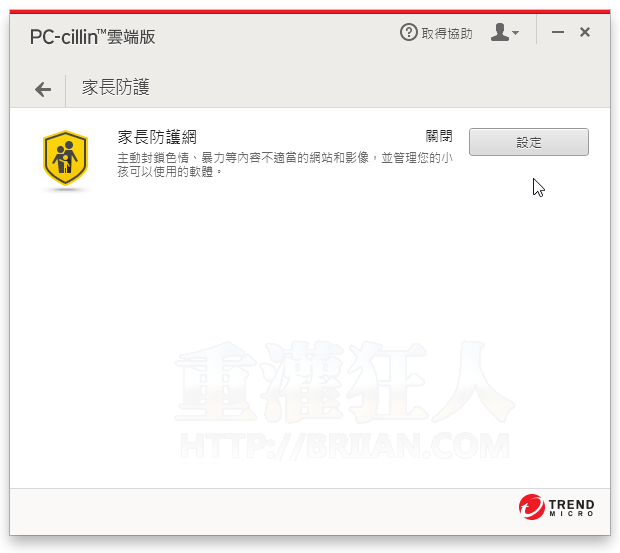
四、其他設定與操作畫面
,